当好工作表管理员 课件 (3)
文档属性
| 名称 | 当好工作表管理员 课件 (3) |

|
|
| 格式 | zip | ||
| 文件大小 | 427.3KB | ||
| 资源类型 | 教案 | ||
| 版本资源 | 桂教版 | ||
| 科目 | 信息技术(信息科技) | ||
| 更新时间 | 2017-12-12 13:50:04 | ||
图片预览

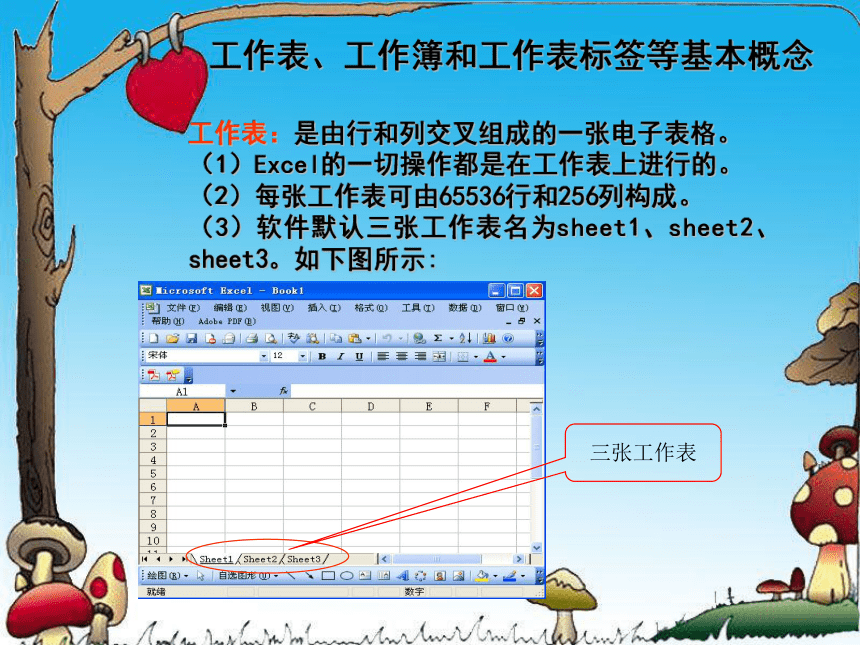

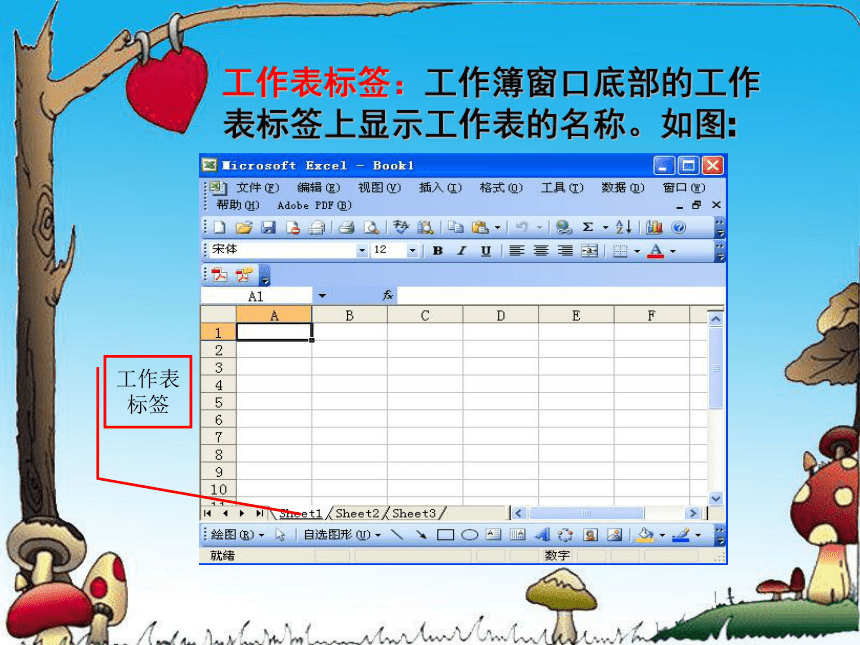

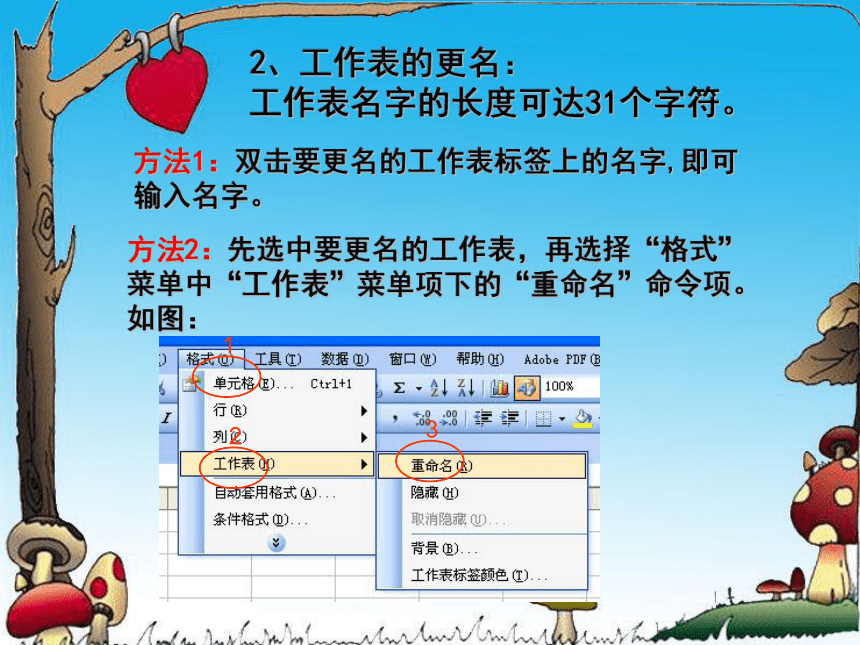
文档简介
课件12张PPT。1.了解什么是工作表、工作簿以及工作表标签;
2.能熟练掌握工作表改名、移动或复制工作表、插入新工作表。
教学目标:第五课 当好工作表管理员工作表:是由行和列交叉组成的一张电子表格。
(1)Excel的一切操作都是在工作表上进行的。
(2)每张工作表可由65536行和256列构成。
(3)软件默认三张工作表名为sheet1、sheet2、sheet3。如下图所示:工作表、工作簿和工作表标签等基本概念三张工作表工作簿:是工作表的集合。(1) 一个工作簿最多可以有255张互相独立的工作表。
(2) Excel中每一个文件保存一个工作簿,其文件扩展名为XLS。工作表标签:工作簿窗口底部的工作表标签上显示工作表的名称。如图:工作表标签1、选定工作表
(1)选定一个工作表:单击工作表标签。
(2)选定多个连续的工作表:使用Shift键。
(3)选定多个不连续的工作表:使用Ctrl键。
(4)选定全部工作表:在快捷菜单中选择“选定全部工作表”命令。
(5)取消多张工作表的选定:在快捷菜单中选择“取消成组工作表”命令项。工作表的操作方法1:双击要更名的工作表标签上的名字,即可输入名字。2、工作表的更名:
工作表名字的长度可达31个字符。方法2:先选中要更名的工作表,再选择“格式”菜单中“工作表”菜单项下的“重命名”命令项。如图:方法3:单击需要改名的工作表标签,单击左键后在弹出的快捷菜单中单击“重命名”命令,如图:当工作表标签变为黑底白字,如 时,就可以直接输入新的工作表名称了。演示视频(1)如果要将工作表移动或复制到已有的工作簿上,请打开用于“接收”工作表的工作簿。
(2)切换到包含需要移动或复制工作表的工作簿中,选定工作表。
(3)在“编辑”菜单上,单击“移动或复制工作表”命令。在“工作簿”下拉列表框中,单击用来“接收”工作表的工作簿。如果单击“新工作簿”,即可将选定工作表移动或复制到新工作簿中。如果要复制而非移动工作表,请选中“建立副本”复选框。3、移动或复制工作表演示视频方法一:单击“插入”菜单中的“工作表”命令,如图:4、插入新工作表方法二:在需要插入工作表的位置单击右键,执行“插入”命令,在弹出的对话框中选择工作表,然后单击“确定”,如图:演示视频练 习 建立5张工作表,使工作簿下方的显示如 分别存放八年级5个班的期中考试成绩资料。再见
2.能熟练掌握工作表改名、移动或复制工作表、插入新工作表。
教学目标:第五课 当好工作表管理员工作表:是由行和列交叉组成的一张电子表格。
(1)Excel的一切操作都是在工作表上进行的。
(2)每张工作表可由65536行和256列构成。
(3)软件默认三张工作表名为sheet1、sheet2、sheet3。如下图所示:工作表、工作簿和工作表标签等基本概念三张工作表工作簿:是工作表的集合。(1) 一个工作簿最多可以有255张互相独立的工作表。
(2) Excel中每一个文件保存一个工作簿,其文件扩展名为XLS。工作表标签:工作簿窗口底部的工作表标签上显示工作表的名称。如图:工作表标签1、选定工作表
(1)选定一个工作表:单击工作表标签。
(2)选定多个连续的工作表:使用Shift键。
(3)选定多个不连续的工作表:使用Ctrl键。
(4)选定全部工作表:在快捷菜单中选择“选定全部工作表”命令。
(5)取消多张工作表的选定:在快捷菜单中选择“取消成组工作表”命令项。工作表的操作方法1:双击要更名的工作表标签上的名字,即可输入名字。2、工作表的更名:
工作表名字的长度可达31个字符。方法2:先选中要更名的工作表,再选择“格式”菜单中“工作表”菜单项下的“重命名”命令项。如图:方法3:单击需要改名的工作表标签,单击左键后在弹出的快捷菜单中单击“重命名”命令,如图:当工作表标签变为黑底白字,如 时,就可以直接输入新的工作表名称了。演示视频(1)如果要将工作表移动或复制到已有的工作簿上,请打开用于“接收”工作表的工作簿。
(2)切换到包含需要移动或复制工作表的工作簿中,选定工作表。
(3)在“编辑”菜单上,单击“移动或复制工作表”命令。在“工作簿”下拉列表框中,单击用来“接收”工作表的工作簿。如果单击“新工作簿”,即可将选定工作表移动或复制到新工作簿中。如果要复制而非移动工作表,请选中“建立副本”复选框。3、移动或复制工作表演示视频方法一:单击“插入”菜单中的“工作表”命令,如图:4、插入新工作表方法二:在需要插入工作表的位置单击右键,执行“插入”命令,在弹出的对话框中选择工作表,然后单击“确定”,如图:演示视频练 习 建立5张工作表,使工作簿下方的显示如 分别存放八年级5个班的期中考试成绩资料。再见
